软件介绍
财务王普及版是一款功能丰富且简单好用的财务记账类软件,在软件中可快速的进行账套的创建,将凭证进行录入,对凭证进行管理,支持数据导入功能,可快速的从其他账套文件将数据导入到软件进行处理。并且还支持将账套进行导出备份,避免数据丢失的情况发生。
软件功能
1:总账处理
功能点:凭证录入、凭证管理、凭证过账、结转损益、智能结转、期末调汇、期末结账、会计科目、币别、核算项目;
账簿报表:总账、明细账、数量金额总账、数量金额明细账、多栏式明细账、凭证汇总表、科目余额表、试算平衡表、核算项目总账、核算项目明细账、核算项目余额表;
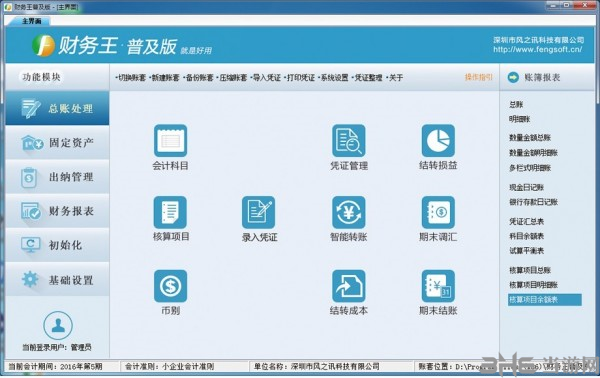
2:固定资产
功能点:资产类别、部门、会计科目、录固定资产、查固定资产、删改固定资产、固定资产生成凭证、凭证管理、计提折旧、录入工作量等功能;
报表:固定资产折旧汇总表、固定资产折旧明细表、折旧费用分配表、固定资产工作量查询表;
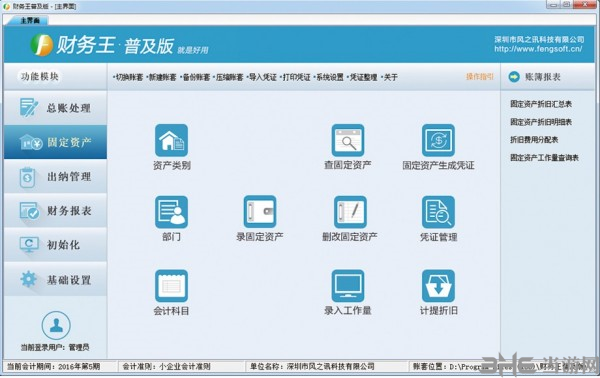
3:出纳管理
包含:账户设置、出纳日记账、出纳汇总表、出纳明细表等;
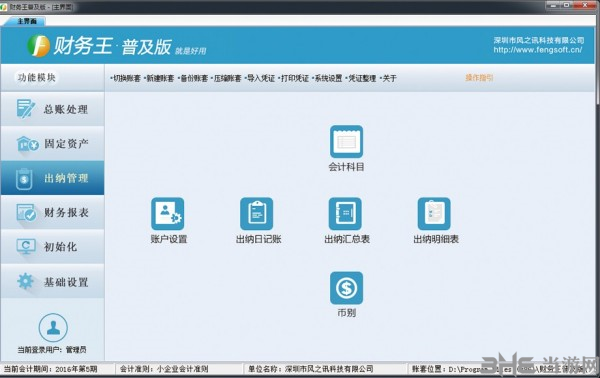
4:财务报表
包含:资产负债表、利润表、现金流量表、现金流量明细表、收入统计表、费用统计表、自定义报表;
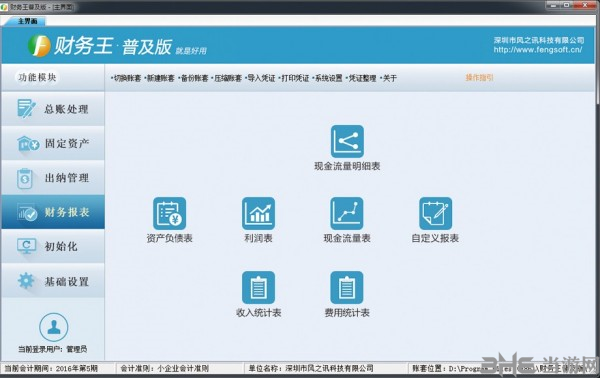
5:初始化
包含:系统设置、会计科目、科目初始数据、现金流量初始数据、核算项目、币别;
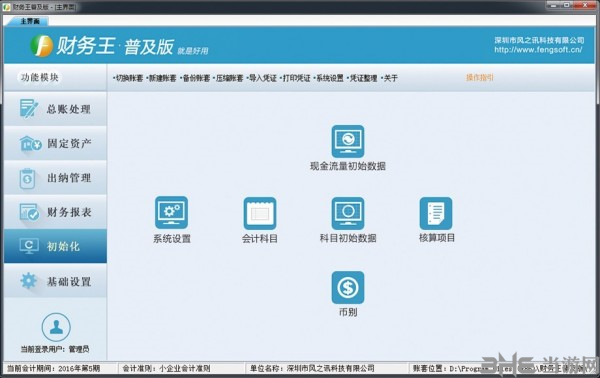
6:基础设置
包含:会计科目、凭证字、币别、凭证模板、常用摘要、用户管理、权限设置、数据传输、核算项目、修改密码、操作日志、现金流量设置、客户、供应商、部门、职员、存货等功能。
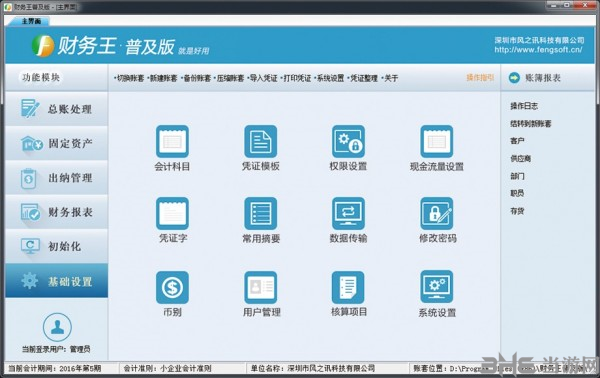
软件特色
1、支持跨年结账、跨年查询,多年数据存放一个账套。
2、支持辅助核算,并可以自定义核算项目。
3、支持启用期间结账后修改财务初始数据(需要反结账到账套启用期间)。
4、支持自定义报表。
5、建账后可以修改科目代码级次位数;建账后可以修改账套启用期间。
6、自动结转销售成本。
7、支持从Excel导入科目。
8、支持从Excel导入凭证。
9、预设凭证模板,支持一张A4纸直接打印两张或三张凭证;支持使用其他规格打印纸打印凭证;支持套打凭证。
10、只需要录入凭证,所有账簿报表全自动生成。
11、自动生成财务三大报表;三大报表可出月报、季报、年报;三大报表支持联查总账、科目余额表,方便核对数据。
12、支持数量金额辅助核算、支持外币核算。
13、支持总账-明细账-凭证的穿透式查询。
14、支持数量金额总账-数量金额明细账-凭证的穿透式查询。
15、支持自动结转损益。
16、支持最新小企业会计准则、新企业会计准则、企业会计制度、新行政会计制度、新事业会计制度、民间非营利会计制度、农村专业合作社会计制度、个体工商户会计制度、村集体经济组织会计制度。
17、支持批量打印、导出凭证,支持批量打印、导出科目明细账。
18、支持导入出纳日记账。
19、支持智能结转,可以自定义结转
20、 包含固定资产模块,支持自动计提折旧
21、支持从Excel导入科目初始数据
会计科目使用方法
点击【会计科目】,以小企业会计准则为例,如下图:
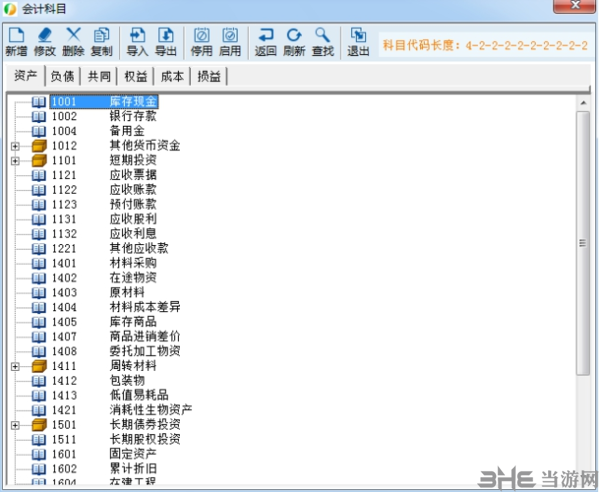
1)概述:
科目级次最大10级,系统默认第二、三级直到十级都是两位,比如一级科目代码为1001,二级科目代码可为100101,三级科目代码可为10010101,以此类推。
如果科目代码位数不够用,可以通过修改【系统设置】来修改科目第二级到第十级科目代码位数。
具体请参考【系统设置】章节。
科目带有 形状表示是最明细科目,可以直接在录入凭证时使用。
形状表示是最明细科目,可以直接在录入凭证时使用。
科目带有 形状表示是非明细科目,它下面包含有子科目,点击前面的【+】号,可以展开它的子科目。只有最明细科目才可以录入凭证分录。
形状表示是非明细科目,它下面包含有子科目,点击前面的【+】号,可以展开它的子科目。只有最明细科目才可以录入凭证分录。
2)工具栏
2.1)新增:可选新增【同级科目】、【一级科目】或【下级科目】。例如,选新增1405科目的下级科目,如下图:
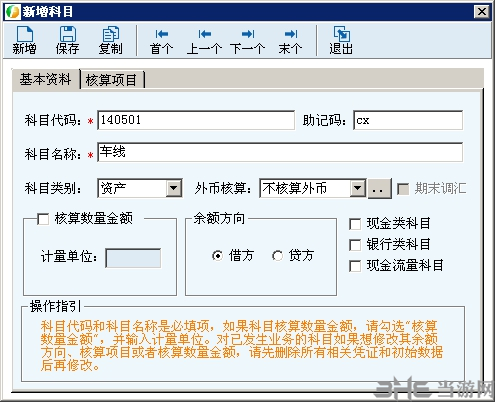
2.1.1)科目代码:默认自动填入,可以修改,必填。
2.1.2)科目名称:必填。
2.1.3)助记码:科目辅助记忆编码,可用于录入凭证时快速定位科目,录入科目名称后自动生成。
2.1.4)外币核算:默认不核算外币,如果要核算外币,请点击外币核算后面的按钮新增外币,再选择核算外币。
2.1.5)期末调汇:科目核算外币和核算所有币别时,可勾选期末调汇。
2.1.6)余额方向:可选择借方或者贷方。
2.1.7)数量金额核算:如果科目要核算数量,请勾选【核算数量金额】,并输入计量单位。
2.1.8)现金类科目:用于生成现金日记账;银行类科目:用于生成银行日记账。
2.1.9)现金流量科目:勾选此选项后,录入凭证如果包括此科目,则会指定流量,用于生成现金流量表。一般现金类科目、银行存款类科目需要勾选此项,其他科目不要勾选。
2.1.10)核算项目:核算项目是会计科目的一个延伸,它具有灵活方便的特性。科目可下挂单一核算项目,也可以下挂核算多个项目,如下图:
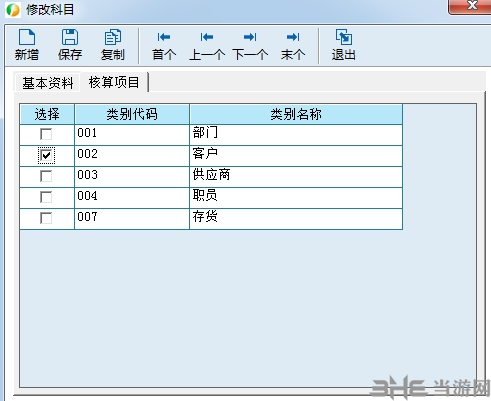
如果上图没有需要的核算项目,可以在【主界面】-【总账处理】模块,点击【核算项目】图标,新增核算项目类别。
2.2)修改:修改选中的科目。如果科目没有发生业务,可修改其【余额方向】和【数量金额核算】、【币别】,【核算项目】,否则不可修改。
2.3)删除:删除科目,选择要删除的科目,点击工具栏的删除。
如果删除的科目存在子科目,需先删除其所有子科目后才能删除。
如果删除的科目已发生业务,需先删除其所有凭证和清空其初始数据后才能删除。
2.4)复制科目:
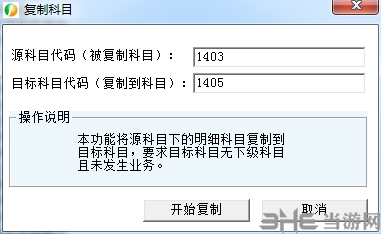
此功能将源科目代码下的子科目复制到目标科目中。
2.4.1)源科目代码:被复制的科目。
2.4.2)目标科目代码:复制到的科目。
复制条件:目标科目必须和源科目级次一致,目标科目没有子科目,目标科目没发生业务。
2.5)停用
点击停用科目会把科目停用,被停用的科目会自动隐藏。
2.6)启用
启用已停用科目:在下图里先勾选要启用的科目,再点击启用科目按钮,重新启用科目。
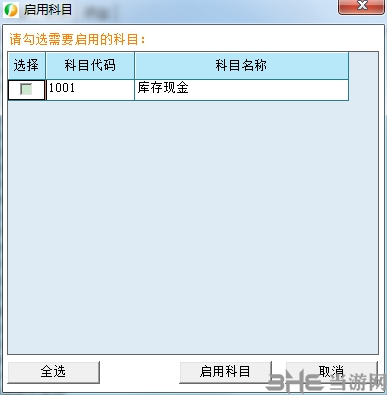
2.7)导入科目
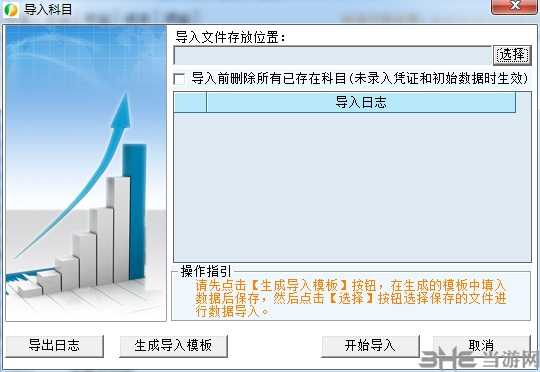
先点击【生成导入模板】按钮生成导入的模板,并在模板中填入数据后保存。
再点击【选择】按钮,选择保存的文件进行数据导入。
【导入前删除所有已存在的科目】:勾选此项,会删除已存在的会计科目再导入。
温馨提示:不能修改模板里第一行的标题,否则数据可能无法导入。
2.8)导出科目
点击会计科目界面的工具栏【导出】按钮会把科目导出到Excel文件。
生成的excel文件需要手工保存。
核算项目使用方法
点击【核算项目】,如下图:
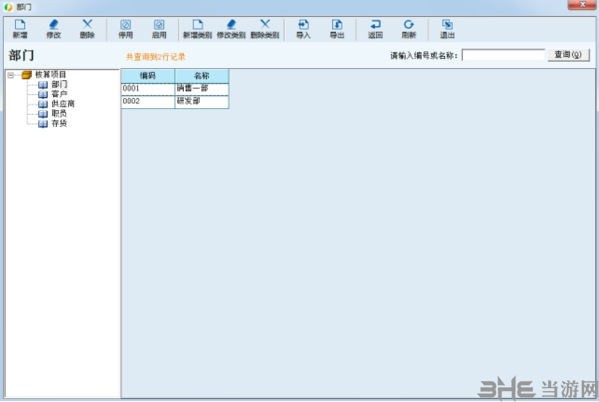
系统默认添加了5个核算项目类别,包括部门、客户、供应商、职员、存货。用户可根据需要修改和新增核算项目类别。
工具栏的【新增类别】,用于添加一个新的核算项目类别,如下图:
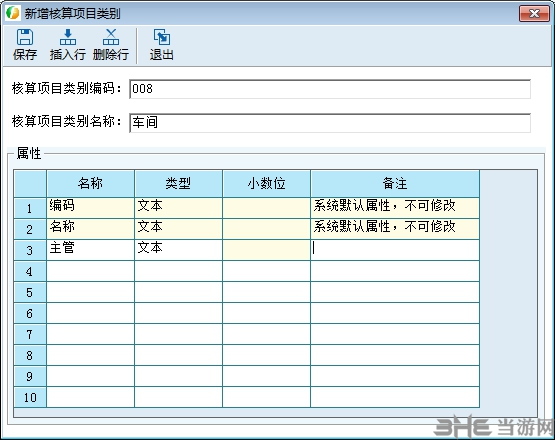
核算项目类别编码和名称必输,【属性】中系统默认添加编码、名称属性,用户不可修改。
用户可添加其他多个属性。
录入凭证方法
点击【录入凭证】图标,如下图:

1)概述
凭证录入支持全键盘操作,输入方便快捷,凭证新增时会自动填补断号凭证(如果存在断号)。
2)界面
【日期】:业务发生日期,默认是当前期间的已录入凭证的最大日期,可以在系统设置里更改凭证日期取值方式,具体请查看【系统设置】章节介绍。
【摘要】:可手工输入摘要,也可把光标定位到【摘要】列,按快捷键F4调出常用摘要选取某一摘要。
温馨提示:光标移到下一行时摘要会自动填充为上一行的摘要内容。
【会计科目】:可手工录入会计科目代码或会计名称或助记码,系统会根据输入的内容自动过滤科目并显示到下拉列表,如下图,此时可按键盘的上下箭头选择科目,按回车键完成输入。
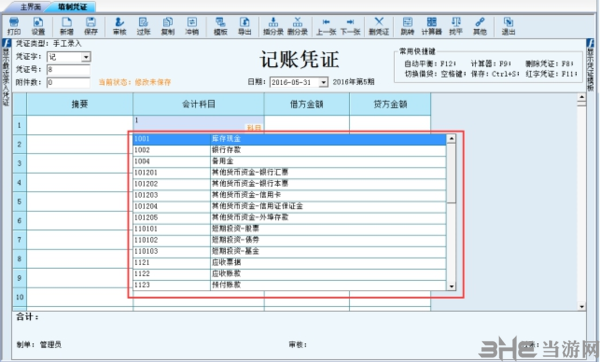
也可把光标定位到【会计科目】列,按快捷键F4调出会计科目列表后选择某一科目,如下图:
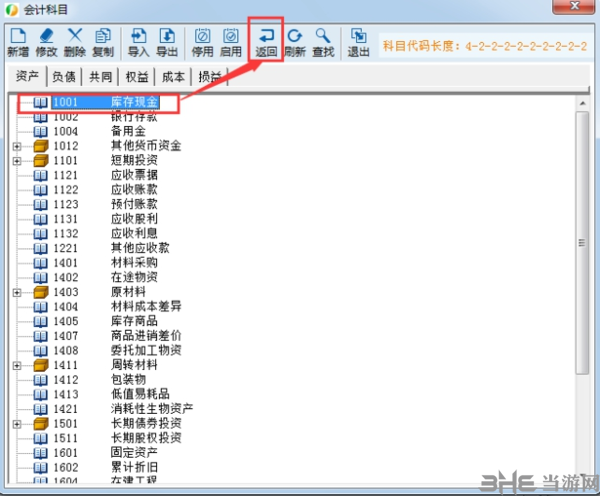
此时可双击科目,也可以选择某一个科目后点击工具栏【返回】按钮填充到凭证界面,如上图。
【借方金额】
手工输入。光标定位到借方金额,按【空格键】可切换到贷方金额,在英文输入法下,按F12键自动填平,录入数字后按F11或键盘上减号“-”键可录入红字(负数)(键盘有fn键,按F11+fn)。
【贷方金额】
手工输入。光标定位到贷方金额,按【空格键】可切换到借方金额,在英文输入法下,按F12键自动填平,录入数字后按F11键或键盘上减号“-”键可录入红字(负数)(键盘有fn键,按F11+fn)。
更新日志
1、优化凭证录入
































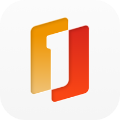







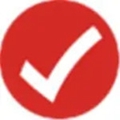

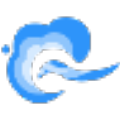

网友评论